手机UC浏览器翻译功能使用教程
1、打开【UC浏览器】客户端,然后访问一个英文的网站。
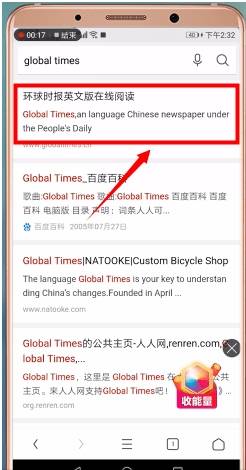
2、接着点击底部【菜单】图标。
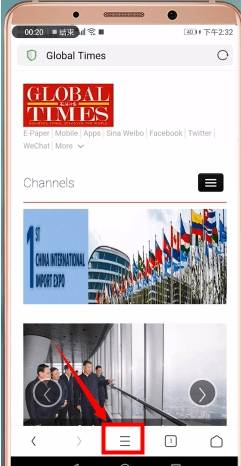
3、在弹出的菜单窗口中点击【工具箱】这一项。
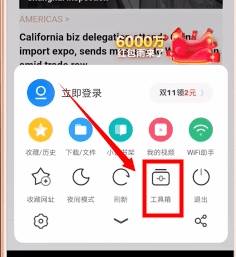
4、接着在工具箱中找到并点击【网页翻译】。
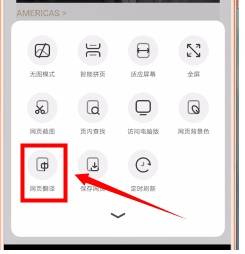
5、如果是首次使用这个功能,需要安装【翻译】插件,安装完成后,将允许后台运行开关打开。
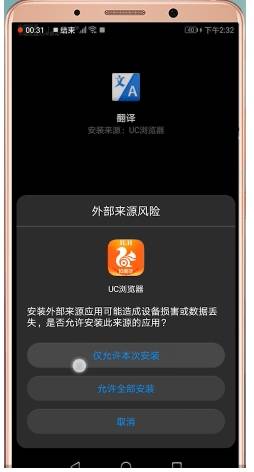
6、再次回到【UC浏览器】,点网页翻译图标,在弹的界面中选择需要翻译的目标语言,点击翻译,等待跳转到新界面翻译完成即可。
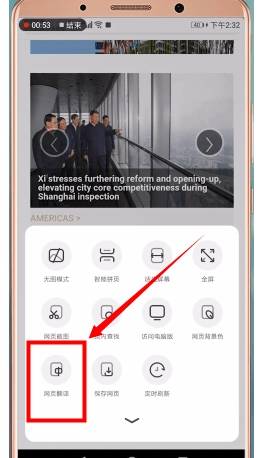
以上就是手机UC浏览器翻译功能使用教程,大家按照上面的方法来进行操作,就可以轻松使用手机UC浏览器中的翻译功能了。